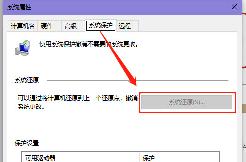华硕笔记本怎么系统重装
工具/原料
硬件
至少4G大小的U盘
软件
软件1:ultraiso
软件2:安装镜像
方法/步骤
1.1以管理员权限启动软件 ultraiso
1.2在打开的界面的本地目录中找到你的安装镜像所在位置


2.1双击安装镜像,弹出详细详细信息
2.2在菜单中点 启动-写入硬盘映像,打开界面,选择你要作为启动盘的U盘。如果u盘中有东西,先点击格式化再写入,否则,直接点击写入,等待写入完成,即可关闭软件,此时,启动盘就制作完成了



这一步就是进行U盘启动了,这里转入该网址,有详细经验
http://jingyan.baidu.com/article/72ee561a9d330fe16138dfe3.html
按照该操作设置完毕后,重启,就进入U盘重启了
----------------------------------------------------------------------此处简述+配图
开机F2(不同电脑不一样,看说明)进入BIOS ———— 选择“Boot”菜单下的“Hard Disk Drives” ———— 将“1st Drive”设置为你的U盘 ———— 返回上一界面,选择“Boot Device Priority”。将“1st Boot Device”设置为你的U盘 ———— 按F10键保存设置并退出。(此步必须)



重新启动,开始安装,此处看详细链接。至第7步。
注意:当重启的时候,U盘立刻拔出,或者将重启模式调为硬盘启动(即改回最初模式),否则会再次经历安装过程!







重新启动之后,就开始各种设置。设置之后即可进入桌面。



6使用小马激活工具激活,激活后重启即可
分享:
相关推荐
- 【笔记本】 surface恢复出厂设置教程 04-18
- 【笔记本】 surface无法开机解决办法汇总 04-18
- 【笔记本】 微软surface强制重启快捷键 04-18
- 【笔记本】 surface键盘失灵解决办法汇总 04-18
- 【笔记本】 戴尔笔记本恢复出厂系统方法 04-15
- 【笔记本】 戴尔笔记本键盘完全没反应了解决办法汇总 04-15
- 【笔记本】 戴尔笔记本电脑电池充不进去电解决办法汇总 04-15
- 【笔记本】 戴尔笔记本开机黑屏怎么办,但是开机灯是亮的 04-15
- 【笔记本】 戴尔笔记本开机黑屏解决办法汇总 04-15
- 【笔记本】 戴尔笔记本电脑开不了机怎么办 简单办法 04-15
本周热门
-
surface恢复出厂设置教程 2024/04/18
-
笔记本电脑触摸板如何打开和关闭 2013/01/15
-
联想笔记本电脑的电池显示0%但怎么也冲不成电怎么办? 2016/07/22
-
dell笔记本start pxe over ipv4什么意思 2016/06/28
-
笔记本电脑屏幕闪烁抖动的原因 2014/06/26
-
如何识别2手笔记本电脑是否是原装没被拆机维修过? 2016/07/11
-
为什么笔记本电脑屏幕上会出现条纹 2016/07/20
-
Fn键在哪是什么 (联想/华硕/戴尔)笔记本Fn键的作用大全 2013/01/18
本月热门
-
笔记本电脑触摸板如何打开和关闭 2013/01/15
-
dell笔记本start pxe over ipv4什么意思 2016/06/28
-
联想笔记本电脑的电池显示0%但怎么也冲不成电怎么办? 2016/07/22
-
surface恢复出厂设置教程 2024/04/18
-
为什么笔记本电脑屏幕上会出现条纹 2016/07/20
-
笔记本蓝牙图标不见了的找回方法 2014/07/25
-
宏基笔记本BIOS设置图解 2012/05/21
-
Path环境变量怎么恢复 2020/08/26
-
笔记本常用检测验机软件工具大全 2012/05/18
-
宏碁E5-573G笔记本拆机评测 2015/07/07